| 再生 / 停止 | K または Enter |
| 10秒巻き戻し | J |
| 10秒早送り | L |
| 5秒巻き戻し | ← |
| 5秒早送り | → |
| コマ送り | 停止して > または < |
| 任意の再生位置へジャンプ | 1~9の数字キー |
| 先頭へ | 0 または Home |
| 最後へ | End |
| 全画面表示 | F |
| 全画面表示解除 | FまたはEsc |
| 音量を上げる | ↑ |
| 音量を下げる | ↓ |
| ミュート / ミュート解除 | M |
| 検索ボックスへ飛ぶ | /(スラッシュ) |
YouTube のキーボード ショートカット - YouTube ヘルプ
↓sho流(-_-;)
今見た「途中から再生」をもう一度繰返し再生したい時は「ページのリロード」をする。
iPadのよく使うページのアイコンをホーム画面に追加する方法
Youtubeをダウンロード保存でオフラインで見る方法
私的利用のためにダウンロードするのは違法ではない。
↑2018.09.20追記
↓過去の記事
YouTube動画を再生しながらスロー再生したい画面が来たら
1.直ぐに、停止ボタンを押して、画面を止める
2.YouTube再生画面の下部にある歯車?マークをクリックする。
3.メニューがポップアップされるので「速度」の所をいろいろ触ってみる。
4.設定が出来たら再生ボタン▶をクリックしてスロー再生を開始する。
5.スロー再生をやめたい時もこの歯車?マークの「速度」を標準にすれば良い。
同様に倍速なんてこともできる。
また、再生しながら「0」~「9」、「←」左矢印「→」右矢印等のキーを触っていろいろ試して下さい。
(私のiPadでは歯車?マーク自体が表示されないのでスロー再生はできないみたい?です。)
パソコンでなら1/4倍速のスロ-再生(無音)とか1/2倍速スロ-再生(有音)が可能です。
あのYouTubeの歯車?マークを操作するだけなので判りやすい。
説明しているサイト↓
動画をじっくり楽しみたい人必見!youtubeのスロー再生
アイホン、iPad、スマホ、タブレットでスロ-再生したい時の2017年版情報なら
YouTube動画をスローで再生、見る方法
スロー再生 - YouTubeヘルプ検索結果
スロー再生に関するヘルプがヒットしなかった(-_-;)???
YouTube スロー再生 - Google 検索
YouTube
YouTube についての情報
YouTube ヘルプを検索
YouTube Google グループ
YouTube ヘルプ
YouTube Japan Blog
2018.09.20初稿
ユーチューブ 設定 画面 やり方 方法
途中から再生
スローモーション フルスクリーン 集 まとめ 表
YouTube動画のショートカットキーやスロー再生の操作の仕方

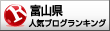

柴犬ゆき富山市トップページへ